
Змінення ліній сітки та кольорів таблиці в Keynote на Mac
Можна змінити вигляд таблиці, змінюючи її структуру, показуючи або ховаючи лінії сітки, додаючи рамки і колір до клітинок, а також використовуючи чергування кольорів рядків.
Змінення контуру таблиці та ліній сітки
Перейдіть у програму Keynote
 на своєму Mac.
на своєму Mac.Відкрийте презентацію з таблицею, а потім клацніть таблицю.
На бічній панелі «Формат»
 клацніть вкладку «Таблиця».
клацніть вкладку «Таблиця».Виконайте одну з наведених нижче дій:
Змінити структуру: У розділі «Контур таблиці» на бічній панелі скористайтеся елементами керування, щоб змінити тип, товщину та колір лінії.
Змінити лінії сітки: У розділі «Структура таблиці» на бічній панелі скористайтеся кнопками, щоб показати або приховати лінії сітки самої таблиці, її рядків і стовпців заголовка, а також її рядків нижнього колонтитула.
Змінення рамки і тла клітинок таблиці
Можна змінити рамку або тло для будь-якого вибраного діапазону клітинок таблиці.
Перейдіть у програму Keynote
 на своєму Mac.
на своєму Mac.Відкрийте презентацію з таблицею, а потім виберіть клітинки, які потрібно змінити.
Щоб змінити всі клітинки в таблиці, клацніть таблицю, а тоді клацніть
 у верхньому лівому куті.
у верхньому лівому куті.На бічній панелі «Формат»
 клацніть вкладку «Клітинка».
клацніть вкладку «Клітинка».Виконайте одну з наведених нижче дій:
Змінення рамок клітинки У розділі «Рамка» клацніть кнопку макета рамок, щоб обрати потрібну рамку, а потім у спливному меню «Стилі рамки» оберіть потрібний стиль для обраних рамок.
Після вибору стилю рамки відобразяться додаткові елементи керування, які допоможуть обрати колір, товщину й тип лінії (суцільна або пунктирна).
Порада. Щоб вибрати декілька рамок, клацніть кнопку макета рамки, а тоді клацайте інші рамки, утримуючи Command.
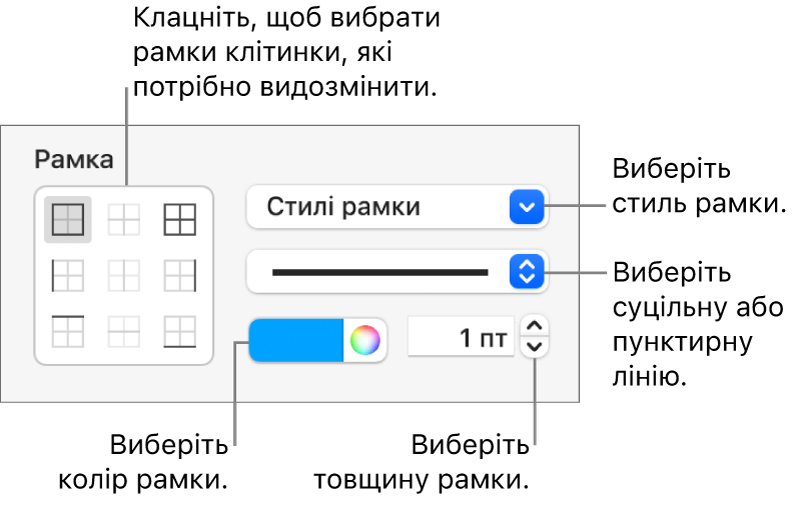
Змінити тло: У розділі «Заповнення» клацніть джерело кольору і виберіть потрібне заповнення. Перегляньте розділ Заповнення фігур чи текстових полів кольором чи зображенням.
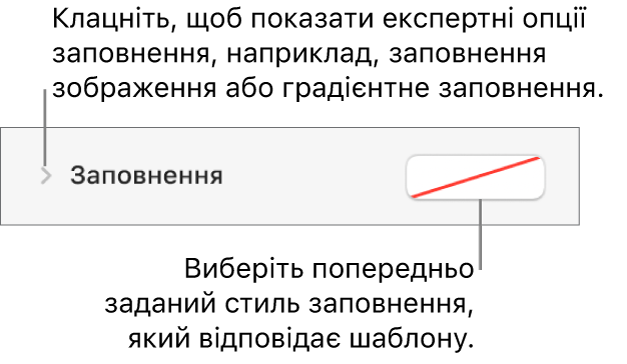
Можна також створити правила для автоматичної зміни вигляду клітинки, якщо її значення відповідатиме певним умовам. Перегляньте розділ Умовне виділення клітинок.
Чергування кольорів рядків
Перейдіть у програму Keynote
 на своєму Mac.
на своєму Mac.Відкрийте презентацію з таблицею, а потім клацніть таблицю.
На бічній панелі «Формат»
 клацніть вкладку «Таблиця».
клацніть вкладку «Таблиця».У бічній панелі встановіть позначку «Зміна кольору рядків», а потім клацніть джерело кольорів, щоб вибрати потрібний колір.
Кольори рядків не змінюються для стовпців заголовка. Вигляд стовпців заголовка залежить від обраного вами стилю таблиці.